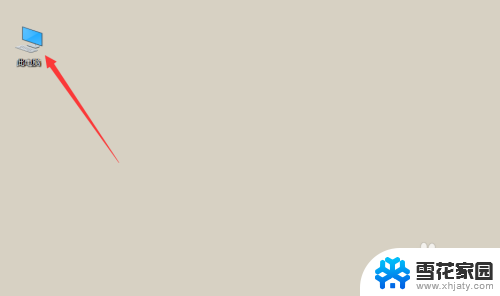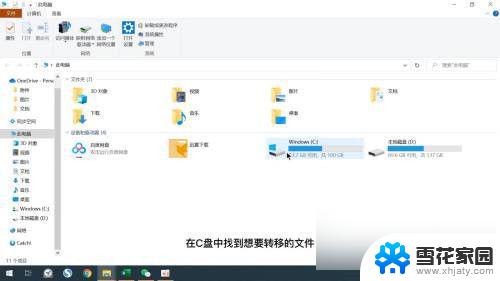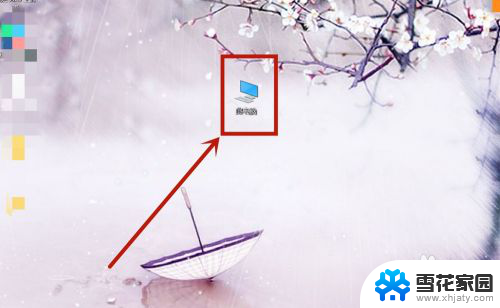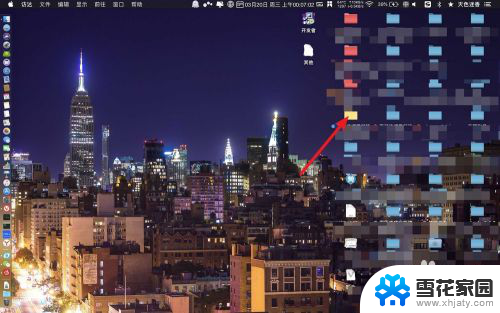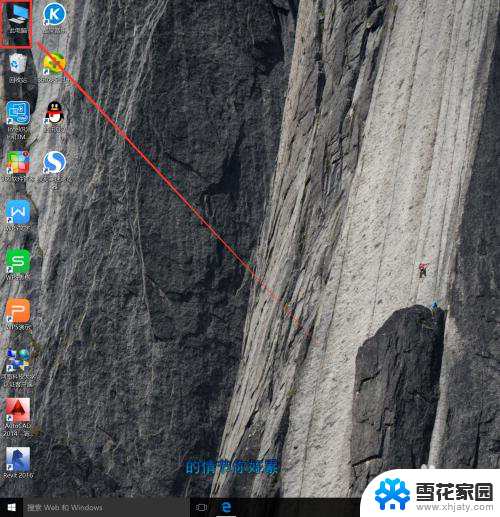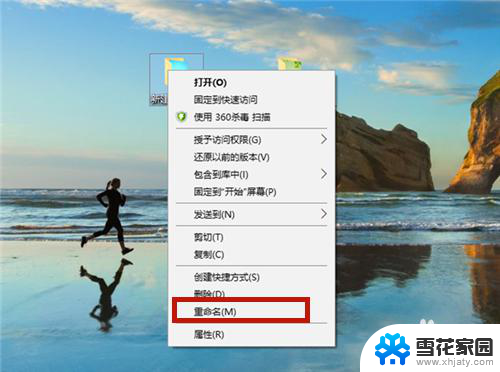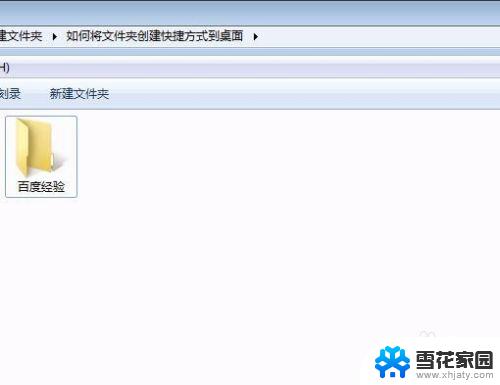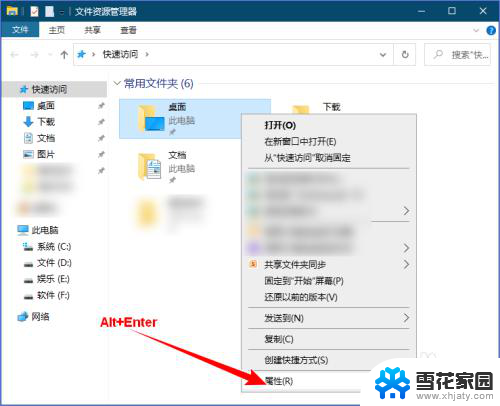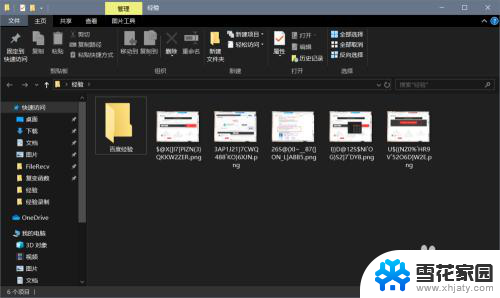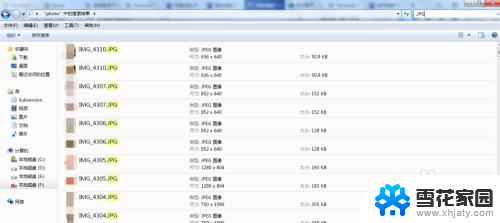如何移动文件到另一个文件夹 Windows如何快速移动文件到其他文件夹
更新时间:2024-08-09 15:49:47作者:jiang
在Windows操作系统中,我们经常需要将文件从一个文件夹移动到另一个文件夹,这个过程可能对一些用户来说并不那么直观,特别是当需要快速移动大量文件时。幸运的是Windows系统提供了多种快速移动文件到其他文件夹的方法,让我们可以更加高效地管理我们的文件。接下来我们将介绍一些简单的方法,帮助你快速移动文件到其他文件夹。
步骤如下:
1.先介绍要移动的文件和目标文件夹在同一盘符的操作方法:
例如:要把文件“a”移动到文件夹“b”中:
1、先用鼠标左键单击文件a,注意不要松开鼠标左键。一直按住(此时a文件变成蓝色)。
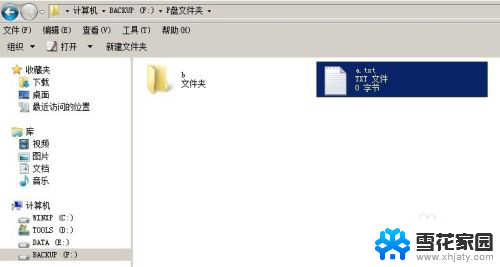
2、按住鼠标左键的同时移动鼠标指针,让鼠标指针指向文件夹b(此时文件夹b也变成蓝色)。
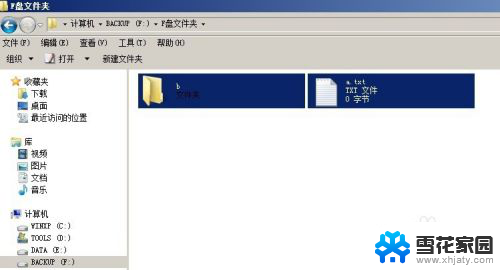
3、松开鼠标,你就会发现,文件a已经移动到文件夹b中了。
同理,如果想把一个文件夹移动到另一个文件夹中也是同样方法。
以上是如何将文件移动到另一个文件夹的全部内容,如果遇到这种情况,你可以按照以上步骤解决,操作非常简单快速。